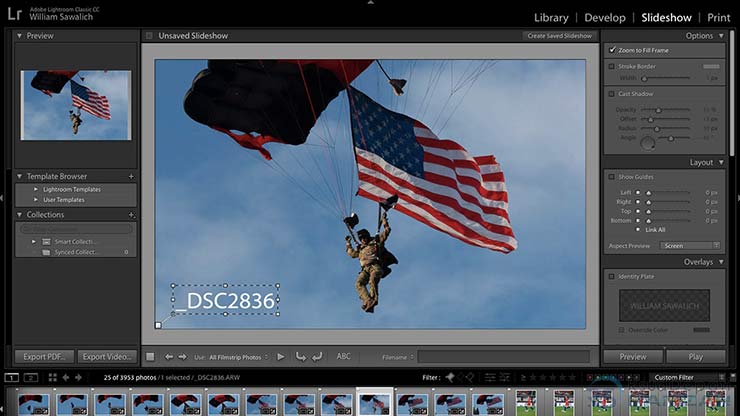Cara Menambah Watermark di Lightroom Android – Lightroom merupakan salah satu produk Adobe yang digunakan untuk editing gambar atau foto, aplikasi dapat digunakan untuk perangkat Windows, macOS, iOS, Android dan juga tvOS. Dan aplikasi ini termasuk salah satu dari bagian Creative Cloud.
Lightroom sendiri dilengkapi dengan banyak fitur, mulai dari pengaturan white balance, tone, HSL, gradasi warna, koreksi lensa dan masih banyak lagi. Ditambah lagi, adanya banyak preset Lightroom yang dapat digunakan untuk membantu proses pengeditan foto menjadi lebih mudah.
Selain itu, Lightroom juga memiliki fitur watermark yang dapat digunakan untuk menandai setiap hasil foto yang telah kalian edit. Hal tersebut pastinya dapat membantu kalian dalam menjaga hak cipta foto, terutama setelah foto tersebut berhasil kalian edit sesuai dengan keinginan kalian.
Apabila kalian ingin menambahkan watermark di Lightroom Android namun belum mengetahui bagaimana caranya, maka tidak ada salahnya bagi kalian untuk melihat terlebih dahulu informasi yang pada kesempatan hari ini akan kami berikan secara lengkap seputar hal tersebut.
Apa Itu Watermark di Lightroom Android
Seperti yang sudah sedikit kami jelaskan diatas, dimana watermark memiliki fungsi untuk menandai hasil karya seseorang. Bentuk watermark sendiri biasanya adalah sebuah gambar transparan yang dipasangkan pada foto atau video, sesuai dengan hasil karya yang telah dibuat.
Pembuatan watermark sendiri umumnya dilakukan secara manual, karena sangat jarang aplikasi edit foto yang menyediakan fitur tersebut. Namun aplikasi Lightroom Android telah menyediakan fitur tersebut, sehingga pembuatan watermark dapat dilakukan dengan lebih mudah dan cepat.
Cara Menambah Watermark di Lightroom Android
Apabila kalian sudah ingin mengetahui bagaimana cara menambah watermark di Lightroom Android, maka kami sarankan kepada kalian untuk langsung melihat cara menambahkannya dibawah ini. Namun sebelum mengikuti cara menambahkan watermark yang akan kami berikan, pastikan kalian sudah download Lightroom Android sebelumnya.
1. Buka Aplikasi Lightroom
Pertama-tama silahkan buka aplikasi Lightroom yang sebelumnya telah kalian download dan instal pada handphone Android masing-masing.
2. Pilih Menu Garis Tiga
Setelah berhasil masuk ke aplikasi Lightroom Android, maka langkah selanjutnya tinggal pilih menu Garis Tiga yang posisinya berada di sebelah kiri atas.
3. Pilih Menu Preferences
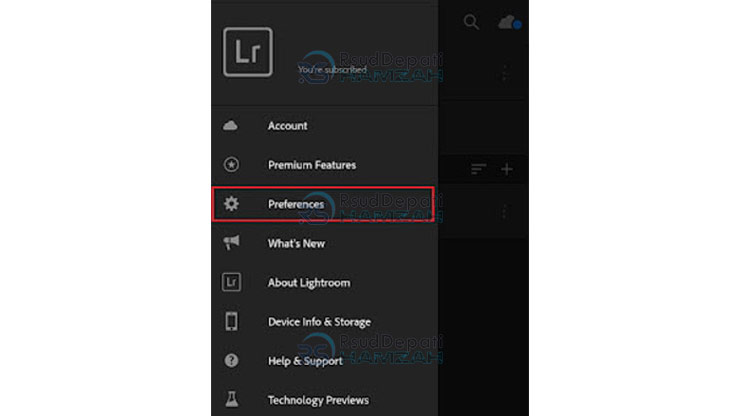
Apabila sudah memilih menu Garis Tiga tersebut, maka akan terlihat banyak pilihan menu. Silahkan kalian lanjutkan dengan memilih menu Preferences untuk menambahkan watermark di Lightroom Android.
4. Pilih Menu Sharing Option
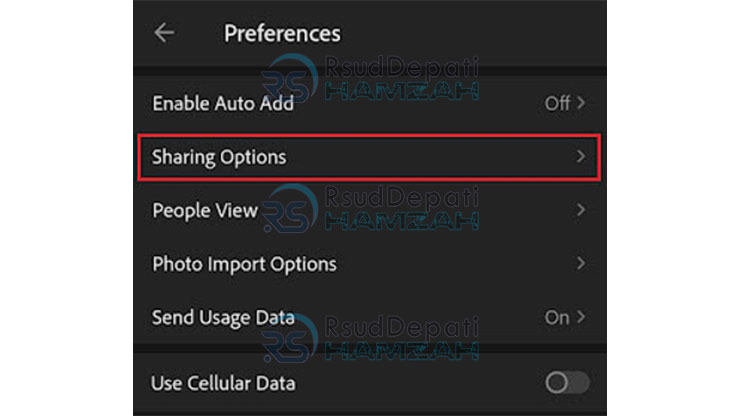
Pada bagian menu Preferences juga akan terlihat banyak pilihan menu. Untuk menambahkan watermark, silahkan kalian pilih menu Sharing Option.
5. Aktifkan Share with Watermark
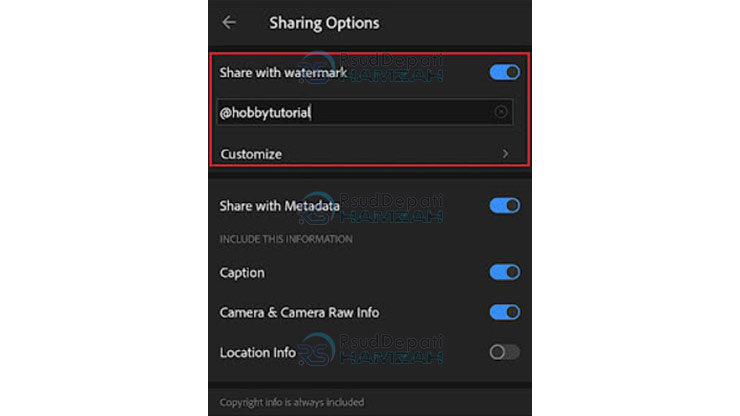
Setelah memilih menu Sharing Option, maka langkah selanjutnya tinggal Aktifkan Share with Watermark. Dengan cara klik button yang ada disebelah kanan.
6. Isikan Bagian Watermark
Apabila Share with Watermark sudah diaktifkan, maka langkah terakhir tinggal Isikan Bagian Watermark sesuai dengan keinginan kalian. Setelah mengisikan watermark di Lightroom Android, silahkan tekan menu Kembali atau tanda panah ke kiri.
Cara Setting Watermark di Lightroom Android
Watermark di Lightroom Android juga dapat diatur sesuai dengan keinginan kalian. Sehingga setelah kalian menambahkan watermark tersebut, maka tinggal melakukan customize pada watermark tersebut. Untuk melakukan pengaturan watermark di Lightroom Android bisa mengikuti langkah berikut.
- Silahkan buka menu Sharting Option seperti yang sudah kami jelaskan sebelumnya diatas.
- Setelah masuk ke bagian menu tersebut dan berhasil membuat watermark, maka langkah selanjutnya tinggal pilih menu Customize.
Pada bagian customize watermark, kalian dapat melakukan penggantian font watermark, ukuran, posisi, warna sampai dengan opacity. Silahkan kalian atur watermark yang ingin digunakan sesuai dengan keinginan kalian. Apabila pengaturan watermark sudah sesuai, maka tinggal pilih kembali atau klik tanda panah ke kiri.
Cara Simpan Gambar di Lightroom Android dengan Watermark
Setelah kalian selesai melakukan pengeditan foto dan menambahkan watermark pada foto tersebut, maka langkah terakhir yang perlu dilakukan adalah menyimpan gambar tersebut. Adapun untuk langkah simpan gambar di Lightroom Android cukup dengan pilih menu Titik Tiga disebelah kanan atas.
Kemudian akan terlihat beberapa pilihan menu yang dapat dipilih, dan untuk menyimpan gambar silahkan pilih Save to Device. Kemudian pilih Kualitas Gambar, dimana ada dua pilihan kualitas gambar, yaitu Highest Available Quality dan Limit to 2048px. Setelah memilih salah satu kualitas gambar tersebut, silahkan pilih OK.
Apabila sudah melakukan hal yang kami jelaskan diatas, maka gambar hasil editan menggunakan Lightroom yang telah dilengkapi watermark sudah tersimpan pada memori handphone. Dan gambar tersebut sudah siap untuk digunakan sesuai dengan kebutuhan masing-masing.
Akhir Kata
Mungkin cukup sekian dulu informasi mengenai cara menambah watermark di Lightroom Android yang pada kesempatan sekarang ini dapat rsuddepatihamzah.com berikan, semoga saja informasi yang baru kami berikan diatas tadi dapat memberikan banyak manfaat dan menambah informasi bagi kalian juga.